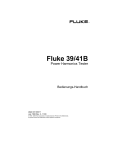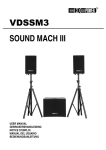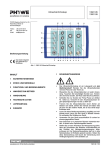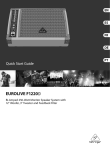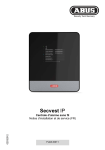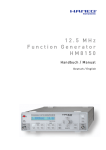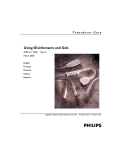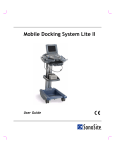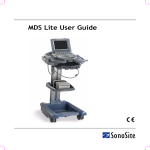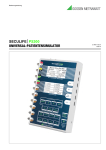Download Pundit PL-200PE Bedienungsanleitung
Transcript
® Bedienungsanleitung Design Patent Pending 60 Years of Innovation Swiss Precision Made in Switzerland since 1954 Lieferumfang A B D C E F A Pundit Touchscreen B Akku C Pundit Impuls-Echo-Schallkopf* D Pundit Impuls-Echo-Kabel* E Pundit Impuls-Echo-Kontaktprüfer* F Netzteil mit Kabel G USB-Kabel H DVD mit Software I Dokumentation* J Tragriemen K Selbstklebendes Massband* *Teil des Pakets „Pundit Impuls-EchoSchallkopf“ (Artikelnr. 327 40 130) G H I J K © 2015 Proceq SA 2 Ansicht Pundit PL-200PE Auf die Zahlen klicken, um weitere Informationen anzuzeigen 31 33 32 331 34 3 8 310 3 339 3.2 2 35 3 7 36 3 © 2015 Proceq SA Inhaltsverzeichnis 1. Sicherheit und Haftung................................................. 5 6. Wartung und Support.................................................. 19 1.1Allgemeines........................................................................5 1.2Haftung...............................................................................5 1.3Sicherheitsvorschriften......................................................5 1.4 Bestimmungsgemässe Verwendung.................................5 6.1Wartung............................................................................19 6.2Supportkonzept................................................................19 6.3Gewährleistung.................................................................19 6.4Entsorgung.......................................................................19 2. 7. PL-Link Software........................................................ 19 7.1 7.2 7.3 7.4 7.5 7.6 PL-Link starten.................................................................19 Anzeige der Daten ...........................................................20 Einstellungen ändern.......................................................21 Auswertung von B-Scans................................................22 Exportieren von Daten.....................................................22 Weitere Funktionen..........................................................23 Technische Daten.......................................................... 6 3.Betrieb........................................................................... 7 3.1Inbetriebnahme..................................................................7 3.2Hauptmenü.........................................................................8 3.3Einstellungen......................................................................8 3.4Messanzeige.....................................................................10 3.5Messmodi.........................................................................12 3.6 Messen mit dem Pundit PL-200PE..................................16 4.Explorer....................................................................... 17 4.1 Auswertung von B-Scans................................................17 5.Bestellinformationen.................................................. 18 5.1Einheiten...........................................................................18 5.2Schallköpfe.......................................................................18 5.3Zubehör............................................................................18 © 2015 Proceq SA 4 1. Sicherheit und Haftung 1.1 Allgemeines Diese Bedienungsanleitung enthält wichtige Informationen und Sicherheitshinweise in Bezug auf die Wartung und den Betrieb des Pundit PL-200PE. Studieren Sie die Bedienungsanleitung vor der Inbetriebnahme des Geräts gründlich. Bewahren Sie die Bedienungsanleitung an einem sicheren Ort auf, damit sie auch in Zukunft zu Rate gezogen werden kann. 1.2 Haftung Unsere „Allgemeinen Verkaufs- und Lieferbedingungen“ sind in jedem Fall anwendbar. Gewährleistungs- und Haftungsansprüche infolge von Personen- und Sachschäden können nicht geltend gemacht werden, wenn sie auf eine oder mehrere der folgenden Ursachen zurückzuführen sind: • Verwendung des Geräts zu einem anderen als dem in dieser Bedienungsanleitung beschriebenen Zweck. • Fehler bei Funktionskontrolle, Betrieb oder Wartung des Geräts und seiner Komponenten. • Nichtbeachtung der in der Bedienungsanleitung enthaltenen Angaben zu Funktionskontrolle, Betrieb und Wartung des Geräts und seiner Komponenten. 1.3 Sicherheitsvorschriften Das Gerät darf nicht von Kindern oder Personen bedient werden, die unter dem Einfluss von Alkohol, Drogen oder Arzneimitteln stehen. Personen, die nicht mit der Bedienungsanleitung vertraut sind, dürfen das Gerät nur unter Aufsicht bedienen. • Angegebene Wartungstätigkeiten ordnungsgemäss und planmässig ausführen. • Nach Abschluss der Wartungstätigkeiten Funktionskontrolle durchführen. 1.4 Bestimmungsgemässe Verwendung • Das Gerät darf nur bestimmungsgemäss wie in der vorliegenden Bedienungsanleitung beschrieben verwendet werden. • Fehlerhafte Komponenten nur durch Original-Ersatzteile von Proceq ersetzen. • Nur ausdrücklich von Proceq empfohlenes Zubehör darf installiert bzw. angeschlossen werden. Für die Verwendung sonstigen Zubehörs mit dem Gerät übernimmt Proceq keinerlei Haftung; alle Produktgewährleistungsansprüche verfallen. • Unzulässige Änderungen am Gerät und seinen Komponenten. • Schwere Beschädigungen durch die Einwirkung von Fremdkörpern, infolge von Unfällen, Vandalismus und höherer Gewalt. Alle Angaben in dieser Dokumentation wurden in Treu und Glauben zusammengestellt und sind nach bestem Wissen richtig. Proceq SA übernimmt keinerlei Gewähr und schliesst jede Haftung für die Vollständigkeit bzw. Richtigkeit der Angaben aus. © 2015 Proceq SA 5 2. Technische Daten Betriebstemperatur 0°C – 30°C (Ladebetrieb* bei laufendem Gerät) 0°C – 40°C (Ladebetrieb* bei ausgeschaltetem Gerät) -10°C – 50°C (Ohne Ladebetrieb) Luftfeuchtigkeit < 95 % rF, nicht kondensierend IP-Klassifizierung IP54 Normen und Richtlinien CE-Zertifizierung Akkulebensdauer > 8 h (im Standardbetriebsmodus) Verschmutzungsgrad 2 Installationskategorie 2 Gerät Messbereich 0.1 – 7930 μs Auflösung 0.1 μs (< 793 μs), 1 μs (> 793 μs) Anzeige 7“-Farbdisplay, 800 x 480 Pixel Impulsspannung UPV 100 Vpp – 450 Vpp Impulsspannung UPE 100 Vpp – 400 Vpp Empfangsverstärkung 1x – 10’000x (0 – 80dB) [11 Schritte] Empfindlichkeit Empfänger 10 µV Eingangsimpedanz Empfänger 7 kΩ Impuls-Echo-Bereich 0.1 – 1200 μs Schallkopffrequenz 50 kHz Blende 2 x 25 cm2 Bandbreite 20 – 500 kHz Speicher Interner 8-GB-Flashspeicher *Ladegerät nur für den Betrieb in Innenräumen (keine IP-Klassifizierung) Netzteil Modell HK-AH-120A500-DH Eingang 100-240 V / 1.6 A / 50/60 Hz Output 12 V DC / 5 A Max. Höhe 2.500 m über Meeresspiegel Luftfeuchtigkeit < 95% Regionale Einstellungen Unterstützung metrischer und angloamerikanischer Einheiten Betriebstemperatur 0°C – 40°C Akku Lithium-Polymer, 3.6 V, 14.0 Ah Umgebung Nur für den Betrieb in Innenräumen geeignet Stromversorgung 9 V – 15 V / 2.0 A Verschmutzungsgrad 2 Gewicht Ca. 1525 g (inkl. Akku) Installationskategorie 2 Abmessungen 250 x 162 x 62 mm 6 © 2015 Proceq SA 3. Betrieb Die Angaben in dieser Bedienungsanleitung beziehen sich nur auf die Impuls-Echo-Anwendung. Das Pundit PL-200PE bietet darüber hinaus alle Funktionen des Pundit PL-200 Geräts. Zum Betrieb mit Standard-PWellen-Schallköpfen wird das BNC-Adapterkabel (Artikelnr. 327 01 049) benötigt. Eine vollständige Aufstellung der Standard-Schallköpfe enthält die Website von Proceq. Die Pundit PL-200 Bedienungsanleitung befindet sich auf der Produkt-DVD. HINWEIS! Nur das mitgelieferte Ladegerät verwenden. • Ein vollständiger Ladezyklus dauert < 9 h (bei ausgeschaltetem Gerät). • Ist das Gerät in Betrieb, dauert der Ladevorgang wesentlich länger. 3.1 Inbetriebnahme • Ein optional erhältliches Schnellladegerät (Artikelnr. 327 01 053) kann zum Aufladen eines Ersatzakkus ausserhalb des Geräts verwendet werden. In diese Fall dauert ein vollständiger Ladezyklus < 4 h. Einlegen des Akkus Energiesparmodus Zum Einlegen des Akkus (B) in den Pundit Touchscreen (A), Halterung wie dargestellt ausklappen. Akku einlegen und mit der Schraube fixieren. Der Energiesparmodus, die Zeit bis zur Abdunklung bzw. bis zum Ausschalten des Bildschirms kann unter den System-/Energieeinstellungen programmiert werden. Anschluss des Schallkopfs (D) Impuls-Echo-Schallkopf (C) über das Impuls-Echo-Kabel (D) mit dem Pundit Touchscreen (A) verbinden. USB.Host: Anschluss von Maus. Tastatur oder USB-Stick. Am Gerät befinden sich drei Status-LEDs 1 (siehe Seite 7). Die mittlere LED leuchtet während des Ladevorgangs rot und wechselt auf grün, sobald der Akku vollständig geladen ist. Die Funktion der anderen LEDs ist anwendungsabhängig. USB-Gerät: Anschluss anwendungsspezifischer Sonden sowie eines PCs. Ethernet: Anschluss für Firmware-Upgrades. USB-Host USB-Gerät Ethernet Anschluss Netzteil Netzteil: Anschluss für das Netzteil. © 2015 Proceq SA 7 Tasten Schutzabdeckung öffnen. Oben rechts am Bildschirm befinden sich drei Tasten 2 (siehe Seite 3). Ein-/Aus-Taste – Zum Einschalten drücken. Zum Ausschalten länger gedrückt halten. Softkey – Aktivieren oder Deaktivieren des Vollbildmodus oder Öffnen eines PDF-Dokuments, z. B. der Bedienungsanleitung. Zurücktaste – Rückkehr zur vorherigen Anzeige. Schallkopf Angeschlossener Schallkopf Ein angeschlossener Impuls-Echo-Schallkopf wird automatisch erkannt. Schallkopf prüfen Jeder einzelne Trockenkontakt-Schallkopf kann auf korrekte Funktion geprüft werden. Aus der Grafik rechts am Bildschirm geht hervor, welches Schallkopfpaar geprüft werden soll (blau hinterlegt). Impuls-Echo-Kontaktprüfer (E) wie abgebildet auf das Schallkopfpaar drücken. Bei erfolgreicher Prüfung wird das Schallkopfpaar grün hinterlegt dargestellt. Nun wird das nächste zu prüfende Schallkopfpaar blau hinterlegt angezeigt. Fortfahren, bis alle Schallkopfpaare geprüft sind. Falls ein Kontaktpaar die Prüfung nicht besteht, kann diese wiederholt werden, bevor fortgefahren wird. 3.2 Hauptmenü Beim Einschalten wird das Hauptmenü angezeigt. Auf alle Funktionen kann direkt über den Touchscreen zugegriffen werden. Rückkehr zum vorhergehenden Menü durch Drücken der Zurücktaste oder des Symbols „Zurück“ (Pfeil) oben links am Touchscreen. Messung: Anwendungsspezifische Messanzeige. Einstellungen: Für anwendungsspezifische Einstellungen. Explorer: Dateiverwaltung zur Anzeige auf dem Gerät gespeicherter Messwerte. System: Für Systemeinstellungen wie Sprache, Anzeigeoptionen und Energiesparmodus. Information: Informationen über das Gerät und Bedienungsanleitung. Exit: Gerät ausschalten. 3.3 Einstellungen Scrollen Sie auf dem Bildschirm auf und ab, indem Sie Ihren Finger auf und ab bewegen. Die aktuelle Einstellung wird auf der rechten Seite angezeigt. Klicken Sie auf ein Element, um es anzupassen. 8 Auswertung von A-Scans Echo-Tracking Dies ist besonders praktisch, wenn die Plattendicke rasch ablesbar sein soll. Zur Analyse komplexer Objekte mit internen Defekten, Rohren und Bewehrungsstäben wird die Durchführung eines vollständigen B-Scans empfohlen. Gate aktivieren Die Gate-Funktion dient dazu, das korrekte Echo in einem bestimmten Abschnitt des A-Scans zu suchen. Sie wird in den Messmodi Abstand, Impulsgeschwindigkeit und Flächenscan verwendet. Siehe Abschnitt „3.5 Measurement Modes“. © 2015 Proceq SA Filter Filter dienen zur Ausfilterung unerwünschter Störgeräusche, damit das korrekte Echo leichter erkennbar ist. • AUS – Kein Filter wird angewendet. Das Rohsignal wird angezeigt. • Normal – Auf das empfangene Signal wird ein Mittelbandfilter angewendet. Das empfange Signal wird nach der Filterung gespeichert, sodass der Filter nicht nachträglich verändert werden kann. Durch Ausschalten des Filters können die Rohdaten angezeigt werden. Time Gain Compensation (Laufzeitabhängige Verstärkung) Wenn diese Funktion eingeschaltet ist, werden die weiter vom Schallkopf entfernten Signale verstärkt. B-Scan Abstand zwischen Messungen Entfernung zwischen Messungen einstellen. Für Bilder mit guter Auflösung wird ein Abstand von 1 cm empfohlen. Für einen raschen ersten Scan kann ein grösserer Abstand gewählt werden, z. B. 2.5 cm entsprechend den Abstandsmarkierungen am Impuls-Echo-Schallkopf. Auch für grössere Objekte wie Delaminierungen oder Dickenabweichungen können wesentlich grössere Rasterabstände wie z. B. 10 cm und mehr verwendet werden. 2.5 cm Flächenscan Raster X: Rasterabstände für die X-Achse einstellen. Raster Y: Rasterabstände für die Y-Achse einstellen. Messzähler: Anzahl der in X-Richtung durchzuführenden Messungen einstellen. Messzähler Y: Anzahl der in Y-Richtung durchzuführenden Messungen einstellen. Farbschema: Farbschema auswählen (kann zu einem späteren Zeitpunkt im Explorer angepasst werden). Ergebnis: Auswahl der darzustellenden Messparameter. Automatischer Farbbereich: An oder aus. Wird dieser nicht ausgewählt, können die minimalen und maximalen Werte für den Farbbereich festgelegt werden. Eine Anpassung ist auch zu einem späteren Zeitpunkt im Explorer möglich. Wenn der Maximalwert niedriger als der Minimalwert eingestellt wird, können die Farben auch invertiert werden. © 2015 Proceq SA SAFT (Synthetische Blenden-Fokussierungstechnik) Bei Aktivierung dieser Funktion wird ein Verfahren zur synthetischen Blendenfokussierung angewendet, um aus den Rohdaten ein schärferes Bild zu erzeugen. Das SAFT-Verfahren nutzt Informationen über die Weglänge und Positionierung zur Bildkorrektur. Die Qualität des endgültigen Bildes ist vom Abstand der Messungen abhängig. Hüllkurve Ist diese Einstellung aktiviert, wird zur Erzeugung der B-Scan-Darstellung eine Hüllkurve des A-Scans verwendet. Diese Funktion kann auch bei der Erzeugung einer klareren B-Scan-Darstellung helfen. 9 Farbbereich und Farbschema Der Farbbereich kann automatisch oder manuell eingestellt werden. Bei der manuellen Einstellung erscheint auf der Messanzeige das Symbol für die Farbverstärkung 9 . Es kann eines von vier unterschiedlichen Farbschemen ausgewählt werden. Original – Der B-Scan wird auf der Basis des Originalsignals erzeugt. Darstellung vergrössern/verkleinern Die Darstellung der Messanzeige kann durch Auseinanderziehen von Daumen und Zeigefinger auf dem Bildschirm vergrössert werden. Diese Bewegung kann sowohl in horizontale als auch in vertikale Richtung ausgeführt werden. Die Darstellung der Messanzeige kann durch Zusammenziehen von Daumen und Zeigefinger auf dem Bildschirm verkleinert werden. Verschieben Das Bild kann durch Ziehen von links nach rechts verschoben werden. Elemente der Messanzeige (siehe Seite 3) Hüllkurve – Der B-Scan wird auf der Basis des Hüllkurven-Signals erzeugt. 1 Dateiname: Dateiname eingeben und Enter drücken. Gespeicherte Messungen werden unter diesem Dateinamen abgelegt. Erfolgen mehrere Messungen unter demselben Namen, werden diese automatisch durchnummeriert. 2 Messmodus: Art der auszuführenden Messung auswählen (siehe Abschnitt „3.5 Messmodi“). 3 Oben rechts im Display werden der ausgewählte Schallkopf, die Zeit und der Ladezustand des Akkus angezeigt. Einheiten Wählen Sie zwischen dem metrischen und dem angloamerikanischen Einheitensystem. 3.4 Messanzeige Die Standard-Messanzeige ist auf Seite 10 dargestellt. Alle Einstellungen sind direkt von der Messanzeige aus zugänglich. 4 Verstärkung: Empfangsverstärkung von 1x bis max. 10 000x auswählen. 5 Spannung: Spannung des Senders einstellen. Für optimale Ergebnisse empfiehlt es sich, von niedrigen Werten für die Senderspannung und Empfangsverstärkung auszugehen und diese zu erhöhen, bis ein stabiles Signalniveau erreicht wird. Eine Signalübersteuerung ist zu vermeiden. 6 10 Einstellungen: Menü Einstellungen öffnen. © 2015 Proceq SA 7 Stopp/Speichern (rechte Taste am Schallkopf): Laufende Messung beenden. Aktuelle Messung speichern. Aktuelle Messreihe speichern und Messung fortsetzen. 8 Start/Schnappschuss (linke Taste am Schallkopf): Messung starten. Aktuellen am Bildschirm angezeigten Messwert speichern und Messung fortsetzen. R L Manuelles Auslösen. Cursorposition durch Ziehen nach links oder nach rechts manuell einstellen. Der Auslösepunkt kann auch später im Explorer oder in der PL-Link Software auf der gespeicherten Wellenform angepasst werden. Nur im Laufzeitmodus verfügbar. Es kann eine Markierung auf ein zweites Echo eingestellt und der Abstand zwischen den beiden Echos dargestellt werden. Die Farbintensität manuell einstellen. 10 Automatische Ermittlung der Impulsgeschwindigkeit Diese Einstellung ist in den Modi Distanz und B-Scan verfügbar. Die Impulsgeschwindigkeit kann nach der Durchführung einer Kontrollmessung an einem Objekt mit bekannter Dicke manuell eingegeben werden. Alternativ kann die Impulsgeschwindigkeit direkt an der Oberfläche des Untersuchungsobjekts bestimmt werden. Auf diese Schaltfläche tippen und den Schallkopf zur Messung gegen die Oberfläche drücken. Mehrere Messungen können durchgeführt werden, aus denen ein Mittelwert berechnet wird. Auf tippen, um die Impulsgeschwindigkeitseinstellung anzuwenden. Die Impulsgeschwindigkeit kann für gespeicherte Dateien später im Explorer oder in der PL-Link Software angepasst werden. HINWEIS! Üblicherweise liegt die Scherwellenimpulsgeschwindigkeit von Beton in einem Bereich zwischen 2000 – 2500 m/s 9 Cursorauswahl Automatisches Auslösen. © 2015 Proceq SA 11 3.5 Messmodi Laufzeit Die zwischen Sender und Empfänger gemessene Laufzeit. Abstand Impulsgeschwindigkeit des zu prüfenden Werkstoffs eingeben oder eine „Automatische Ermittlung der Impulsgeschwindigkeit“ durchführen, wie oben beschrieben. Das Ergebnis ist die Plattendicke oder der Abstand zum internen Objekt (z. B. Luftblase, Delaminierung), das das Echo hervorruft. Impulsgeschwindigkeit Dicke des Untersuchungsobjekts eingeben. Das Ergebnis ist die Laufzeit und die Impulsgeschwindigkeit des zu prüfenden Werkstoffs. Flächenscan Der Flächenscan ermöglicht eine zweidimensionale Darstellung eines Elements auf Grundlage der Messung von Impulsgeschwindigkeit, Laufzeit oder Abstand. Das Messraster wird in den ‘Einstellungen’ festgelegt. Ist der erwartete Bereich des gemessenen Parameters nicht bekannt, wird ‘Automatischer Farbbereich’ gewählt.’ Dies kann in der Folge im Explorer angepasst werden. Ist der erwartete Bereich bekannt, kann der Farbbereich durch Einstellen eines Höchst- und Mindestwerts festgelegt werden. Beispielsweise wird in der deutschen Richtlinie zur zerstörungsfreien Prüfung von Tunnelinnenschalen (RI-ZFP-TU) ein Messraster von 80 cm vorgegeben. Zweck dieser Prüfung ist die Ermittlung von Bereichen mit geringerer Dicke in Tunnelinnenschalen sowie das Auffinden möglicher Hohlstellen zwischen Tunnelinnenschale und Gesteinsoberfläche. Wird als Ergebnis der Abstand eingegeben, können die Bereiche mit geringerer Dicke einfach ermittelt werden. 12 #71 0.339 m Die Cursorposition zeigt die Position der nächsten Messung an. Es ist darauf zu achten, dass diese mit dem auf das Untersuchungsobjekt aufgezeichneten Raster übereinstimmt. Der Cursor kann an die Position im Raster gezogen werden, an dem die Messung beginnen soll. Pfeile zeigen die Richtung an, in der die Messung fortgesetzt wird. © 2015 Proceq SA Es ist möglich, den Cursor an eine andere Stelle im Raster zu bewegen, um Hindernisse, etc. zu umgehen. Ausserdem kann der Cursor zurück auf frühere Messungen gezogen werden, um diese zu löschen oder erneut zu messen. Im angeführten Beispiel wird die Messung Nr. 71 angezeigt und kann gelöscht oder wiederholt werden. Wird die Messung durch Drücken des Symbols Schnappschuss wiederholt, wird der vorhergehende Wert überschrieben. Die schwarzen Bereiche wurden durch Ziehen des Cursors an die nächste zu messende Position ausgenommen. B-Scan Der B-Scan ist eine Schnittdarstellung des Untersuchungsobjekts rechtwinklig zur gescannten Oberfläche in der Ebene, durch die die einzelnen A-Scans erfasst wurden. Der Abstand zwischen den A-Scans wird im Menü „Einstellungen“ eingegeben. Schallkopf in die Ausgangsposition bringen. Zum Beginnen Schaltfläche Start oder die linke Taste am Schallkopf drücken. Erste Messung erfassen. Die Messung kann durch Drücken der linken Taste am Schallkopf gespeichert werden. • Die LEDs am Schallkopf bieten eine visuelle Rückmeldung, wenn eine Messung erfolgreich war. Diese Rückmeldung wird von einem akustischen Signal des Anzeigegeräts begleitet. Die Signallautstärke kann in den Systemeinstellungen geändert werden. • Schallköpfe am nächsten Punkt des Scans positionieren. Zweite Messung vornehmen und fortfahren. • Der aktuelle A-Scan wird rechts am Bildschirm angezeigt. • Der aktuelle Status des B-Scans wird im Hauptbereich des Bildschirms angezeigt. Dieses Symbol oder die rechte Taste am Schallkopf drücken, um den aktuellen B-Scan zu speichern. Dieses Symbol oder die rechte Taste am Schallkopf drücken, um den aktuellen B-Scan fortzusetzen. Auf dieses Symbol tippen, um die zuletzt erfasste Messung zu löschen. Auf dieses Symbol tippen, um die aktuelle Messreihe zu speichern und das Gerät zur Erfassung einer neuen Messreihe zurückzusetzen. Der grüne Cursor (Fadenkreuz) kann durch einfaches Ziehen an jeden Punkt des B-Scans bewegt werden. Die tatsächliche Cursorposition wird in den Achsen angezeigt. Der aktuell ausgewählte A-Scan ändert sich mit © 2015 Proceq SA 13 der Cursorposition. Dies geht aus der Nummer des A-Scans oben am Diagramm und auch aus der A-Scan-Anzeige auf der rechten Seite der Messanzeige hervor. Diese Funktion ist auch für gespeicherte B-Scans im Explorer oder in der PL-Link Software verfügbar. Gate-Funktion Die Gate-Funktion dient dazu, das korrekte Echo in einem bestimmten Abschnitt des A-Scans zu suchen. Sie wird in den Messmodi Abstand, Impulsgeschwindigkeit und Flächenscan verwendet. Ohne die GateFunktion kann es vorkommen, dass es sich bei dem von der EchoTracking-Funktion erfassten Echo nicht um das von der Rückwand des Untersuchungsobjekts empfangene Echo handelt. Bei aktivierter GateFunktion ist das „Gate“ als grünes Band in der Messanzeige zu sehen. Die Echo-Tracking-Funktion sucht dann nur in dem für das korrekte Echo definierten Bereich. Im Abstands- und im Impulsgeschwindigkeitsmodus befindet sich das Gate oben in der Messanzeige. Im Flächenscan-Modus ist es im A-ScanFenster rechts in der Anzeige angeordnet. Zum Ändern des Bereichs auf eines der Gate-Enden drücken und ziehen. 14 © 2015 Proceq SA Um einen geeigneten Bereich zu finden, empfiehlt es sich, erst eine automatische Ermittlung der Impulsgeschwindigkeit und dann einen schnellen B-Scan zur Bestimmung des Rückwandbereichs durchzuführen. In diesem Beispiel befindet sich die Rückwand in 0,3 m bei einer Laufzeit von 255 µs. Lautet die Aufgabenstellung, nach Dickenabweichungen zu suchen, wäre es sinnvoll, das Gate zwischen 200 µs und 300 µs einzustellen. Im Abstandsmodus kann zum Einstellen des Gates auch die Abstandsskala oben in der Anzeige zu Hilfe genommen werden. © 2015 Proceq SA 15 3.6 Messen mit dem Pundit PL-200PE HINWEIS! Prüfungen mit der Impuls-Echo-Technologie erfordern solide Kenntnisse des Untersuchungsobjekts und der Anwendungsbedingungen. Proceq bietet umfangreiche Schulungen und Seminare zum Thema Ultraschallprüfung an, bei denen diese Kenntnisse erworben und der Umgang mit den Funktionen der Pundit Geräte erlernt werden können. Proceq empfiehlt Pundit PL-200PE Anwendern, sich zur UltraschalltomografieAnwendungsschulung für Benutzer mit Vorkenntnissen anzumelden. Weitere Informationen enthält die Website von Proceq. Vorbereitung • Zur Messung mit dem Impuls-Echo-Schallkopf sind nur sehr wenige Vorbereitungen erforderlich. • Der Trockenkontakt-Schallkopf ermöglicht eine akustische Kopplung ohne Koppelpaste. • Die Kontakte sind gefedert und können Oberflächenunregelmässigkeiten mit einer Tiefe von bis zu 7 mm ausgleichen, sodass die Oberfläche in den meisten Fällen nicht abzuschleifen ist. • Für Flächen- und B-Scans sollte auf der Oberfläche ein Prüfraster angezeichnet werden. Alternativ bietet Proceq ein kalibriertes Massband (Artikelnr. 327 010 71), das für die Prüfung auf der Oberfläche angebracht und danach wieder entfernt werden kann, an. • Um die bestmöglichen Ergebnisse bei Abstands-, Impulsgeschwindigkeits- und Flächenscan-Messungen zu erzielen, sollten die EchoTracking- und Gate-Funktion in den Einstellungen aktiviert werden. Physikalische Einflüsse auf die Messung Ungleichmässigkeiten (z. B. Aggregatpartikel, Luftblasen) im Beton wirken sich auf die Ausbreitung eines Ultraschallimpulses aus. Sie verursachen eine Streuung des Signals. Der Einfluss ist ganz erheblich, wenn die Korngrösse gleich oder grösser ist als die Wellenlänge des Ultraschallsignals. Dieser Einfluss wird wesentlich verringert, wenn die Wellenlänge mindestens doppelt so gross ist wie die Korngrösse. Dementsprechend ist es sehr schwierig, Unregelmässigkeiten zu erfassen, die kleiner sind als die halbe Wellenlänge. Beim Impuls-Echo-Schallkopf handelt es sich um einen ScherwellenSchallkopf mit einer Frequenz von 50 kHz. Ausgehend von einer typischen Impulsgeschwindigkeit von 2500 m/s beträgt die Wellenlänge 50 mm. Dementsprechend sind Unregelmässigkeiten, die kleiner als 25 mm sind, nicht sichtbar. Einfluss der Testkörpergrösse Die Geometrie des Objekts ist für gute Messergebnisse von grosser Bedeutung. • Die maximale Eindringtiefe ist abhängig von der Betonqualität und der Anzahl der vorhandenen Bewehrungsstäbe. In der Regel liegt die maximale Übertragungstiefe zwischen 50 cm und 1 m. • Generell sollten die seitlichen Mindestabmessungen der doppelten Dicke des Untersuchungsobjekts oder der Tiefe der gesuchten Unregelmässigkeit entsprechen. Ist das Untersuchungsobjekt nämlich zu schmal, überlagern Reflexionen der Seitenwände das Echo der Rückwand. Kalibrierung Die genauesten Messergebnisse können erzielt werden, wenn das Gerät für den zu prüfenden Werkstoff kalibriert wird. • Zu diesem Zweck wird eine Impulsgeschwindigkeitsmessung an einem Teil des Untersuchungsobjekts mit bekannter Dicke durchgeführt. • Alternativ kann eine automatische Ermittlung der Impulsgeschwindigkeit laut Abschnitt 3.4 durchgeführt werden. 16 © 2015 Proceq SA 4. Explorer Im Hauptmenü Explorer wählen, um die gespeicherten Dateien anzuzeigen. Zum Öffnen auf eine gespeicherte Datei tippen. Auf die Schaltfläche Zurück tippen, um zur Explorer-Liste zurückzukehren. Zum Löschen einer Datei in das Ankreuzfeld links und anschliessend auf das Symbol Papierkorb tippen. Auf das Symbol Ordner hinzufügen klicken, um einen neuen Ordner zu erstellen und die Messergebnisse systematisch zu ordnen. Zum Speichern der Messungen in einem bestimmten Ordner, den betreffenden Ordner auswählen und dann den Explorer durch Drücken der Zurücktaste verlassen. Die folgenden Messungen werden in diesem Ordner gespeichert. Um einen Ordner zu verlassen und zum nächsthöheren Verzeichnis zurückzukehren, antippen. © 2015 Proceq SA 4.1 Auswertung von B-Scans Bitte beachten Sie die Messbeispiele in der Broschüre Pundit PL-200PE B-Scan Measurement Examples. Der Explorer bietet eine Reihe von Hilfsmitteln zur Auswertung von B-Scans. • Fadenkreuz auf einen interessanten Punkt ziehen (z.B. die Rückwand eines Untersuchungsobjekts, wie hier dargestellt). • Die Dicke des Objekts (z.B. 0.3 m) wird in der Y-Achse angezeigt. • Die Objektposition ausgehend vom Beginn des Scans wird in der XAchse angezeigt. • Der aktuelle A-Scan (z.B. Nr. 22) wird über dem B-Scan und zudem im A-Scan-Fenster angezeigt. • Die aktuelle Laufzeit wird rechts am Bildschirm angezeigt. • Die Cursorposition kann auch durch Ziehen der Positionsanzeigefelder geändert werden. • SAFT und Hüllkurve können in den Einstellungen aktiviert bzw. deaktiviert werden. • Die Impulsgeschwindigkeit kann korrigiert werden. • Der Abstand zwischen den Messungen kann korrigiert werden. • Das Farbschema kann eingestellt werden. • Am Scan vorgenommene Änderungen können gespeichert werden. • Alle Parameter können nach dem Herunterladen der Dateien auf einen PC in der PL-Link Software angepasst werden. 17 5. Bestellinformationen 5.3 Zubehör 5.1 Einheiten ARTIKELNR. BESCHREIBUNG BESCHREIBUNG 327 01 043 Tragriemen, komplett Pundit Touchscreen ohne Schallköpfe Im Lieferumfang enthalten: Pundit Touchscreen, BNC-Adapterkabel, Netzteil, USB-Kabel, DVD mit Software, Dokumentation, Tragriemen und Tragkoffer 325 40 150 Schallkopfhalterung, komplett 327 01 049 BNC-Adapterkabel für Pundit PL-200 325 40 021 Kabel mit BNC-Stecker, 1.5 m (5 ft) Pundit PL-200 Im Lieferumfang enthalten: Pundit Touchscreen, 2 Schallköpfe (54 kHz), 2 BNC-Kabel (1.5 m), Koppel paste, Kalibrierstab, BNC-Adapterkabel, Netzteil, USB-Kabel, DVD mit Software, Dokumentation, Tragriemen und Tragkoffer 325 40 022 Kabel mit BNC-Stecker, 10 m (33 ft) 710 10 031 Ultraschall-Koppelpaste, 250 ml 325 40 048 Scherwellen-Koppelpaste, 100 g 327 01 033 Akku, komplett Pundit PL-200PE Im Lieferumfang enthalten: Pundit Touchscreen, Pundit Impuls-Echo-Schallkopf mit Kabel, Kontakt prüfer, Netzteil, USB-Kabel, selbstklebendes Massband, DVD mit Software, Dokumentation, Tragriemen und Tragkoffer 327 01 053 Schnellladegerät 710 10 028 Kalibrierstab, 25 µs, für Pundit PL-200 710 10 029 Kalibrierstab, 100 µs, für Pundit PL-200 327 01 070 Klappferrit für BNC-Adapterkabel* 327 01 051 Pundit Impuls-Echo-Kabel 327 00 027 Pundit Impuls-Echo-Kontaktprüfer, komplett 327 20 002 Pundit PL-200PE UPV-Paket mit BNC-Adapterkabel, 2 Kabeln mit BNC-Stecker (1.5 m), Ultraschall-Koppelpaste (250 ml), 2 Schallköpfen (54 kHz), Kalibrierstab 327 01 071S Selbstklebendes Massband (5 Stück) ARTIKELNR. 327 10 002 327 10 001 327 20 001 5.2 Schallköpfe ARTIKELNR. BESCHREIBUNG 325 40 026S 2 Schallköpfe, 24 kHz 325 40 131S 2 Schallköpfe, 54 kHz 325 40 141S 2 Schallköpfe, 150 kHz 325 40 177S 2 Schallköpfe, 250 kHz 325 40 175S 2 Schallköpfe, 500 kHz 325 40 176 2 Exponential-Schallköpfe, 54 kHz, mit Kalibrierstab 325 40 049 2 S-Wellen-Schallköpfe, 250 kHz, mit Koppelpaste 327 40 130 Impuls-Echo-Schallkopf mit Kabel und Kontaktprüfer 18 * Werden Empfangsgeräte innerhalb eines Radius von 10 m gestört, kann ein Ferrit für das BNC-Adapterkabel bestellt werden. So lässt sich die vom Gerät ausgehende elektromagnetische Strahlung weiter reduzieren. © 2015 Proceq SA 6. Wartung und Support 7. PL-Link Software 6.1 Wartung 7.1 PL-Link starten Zur Gewährleistung einheitlicher, zuverlässiger und genauer Messungen sollte das Gerät einmal jährlich kalibriert werden. Der Kunde kann jedoch auch selbst abhängig von Einsatzhäufigkeit und Erfahrungswerten ein geeignetes Serviceintervall bestimmen. Gerät nicht in Wasser oder andere Flüssigkeiten tauchen. Gehäuse stets sauber halten. Eventuelle Verschmutzungen mit einem weichen, feuchten Tuch entfernen. Keine Reinigungs- oder Lösungsmittel verwenden. Gehäuse des Geräts nicht selbst öffnen. 6.2 Supportkonzept Durch Proceqs weltweites Service- und Supportnetz ist umfassender Support für das Gerät gewährleistet. Die Registrierung des Produkts auf www.proceq.com wird empfohlen, damit Sie Informationen über verfügbare Updates erhalten. Datei „PL-Link Setup.exe“ auf Ihrem Computer oder der CD suchen und doppelklicken. Den Anweisungen am Bildschirm folgen. Sicherstellen, dass „Launch USB Driver install“ ausgewählt ist. Der USB-Treiber installiert einen virtuellen COMPort, der zur Kommunikation mit dem Pundit Touchscreen benötigt wird. PL-Link Symbol auf dem Desktop doppelklicken oder PL-Link über das Startmenü aufrufen. PL-Link startet mit einer leeren Liste. 6.3 Gewährleistung Für jedes Gerät gilt die Proceq Standard Gewährleistung mit Verlängerungsoptionen. • • Elektronische Komponenten des Geräts: 24 Monate Mechanische Komponenten des Geräts: 6 Monate 6.4 Entsorgung Die Entsorgung von Elektrogeräten im Hausmüll ist nicht zulässig. Gemäss den europäischen Richtlinien 2002/96/EG, 2006/66/EG und 2012/19/EU über Elektro- und Elektronik-Altgeräte und ihrer Umsetzung in einzelstaatliches Recht müssen Elektrowerkzeuge und Akkus am Ende ihrer Lebensdauer getrennt gesammelt und bei einer ökologisch einwandfreien Recyclinganlage abgegeben werden. © 2015 Proceq SA Anwendungseinstellungen Im Menüpunkt „Datei – Einstellungen“ kann der Benutzer die gewünschte Sprache sowie das zu verwendende Datums- und Zeitformat einstellen. Herstellen einer Verbindung zu einem Pundit Touchscreen Pundit Touchscreen mit einem USB-Anschluss verbinden und auf dieses Symbol klicken, um alle Daten vom Gerät herunterzuladen. 19 Das nachstehende Fenster wird angezeigt: „USB“ als Kommunikationstyp wählen. Zum Anzeigen weiterer Informationen auf den Doppelpfeil in der ersten Spalte klicken: Ein oder mehrere Messungen auswählen und auf „Download“ klicken. „Weiter >“ klicken. Wenn ein Pundit Touchscreen gefunden wurde, werden Informationen darüber am Bildschirm angezeigt. „Fertig stellen“ klicken, um die Verbindung herzustellen. HINWEIS! Auf „Hinzufügen“ klicken, um einen Kommentar zum Objekt hinzuzufügen. Die Ordnerstruktur wird auf der linken Seite angezeigt. Durch Klicken auf einen Ordner werden die dort gespeicherten Messungen dargestellt. 7.2 Anzeige der Daten Auf dem Gerät gespeicherte Messdateien werden im nachstehenden Fenster angezeigt: Ein oder mehrere Messungen auswählen und auf „Download“ klicken. Die auf dem Pundit Touchscreen ausgewählten Daten werden am Bildschirm angezeigt: 20 © 2015 Proceq SA Um einen neuen Ordner zu erstellen, mit der rechten Maustaste auf den Ordnerbereich klicken. Mit der Funktion Ausschneiden und Einfügen können die Messungen zwischen den Ordnern verschoben werden. Durch Rechtsklicken auf eine Messung oder einen Ordner werden die vorhandenen Optionen angezeigt. Durch Klicken auf das Symbol wird eine grössere grafische Darstellung des Scans in einem separaten Fenster geöffnet. 7.3 Einstellungen ändern 7.2.1 Flächenscan Ist das Feld 1:1 angekreuzt, kann der Scan mit dem Mausrad vergrössert oder verkleinert werden. Den Cursor mit Rechtsklicken der Maus an eine neue Position bewegen. Linke Maustaste drücken, um den Cursor in der vergrösserten Grafik zu bewegen. © 2015 Proceq SA Alle bei der Erfassung der Messreihe mit dem Pundit Touchscreen verwendeten Einstellungen können anschliessend in PL-Link geändert werden. Die Anpassung kann durch einen Rechtsklick auf das Objekt in der entsprechenden Spalte oder durch Klicken auf die blaue Einstellungsangabe in der Detailansicht des Messobjekts erfolgen. In beiden Fällen wird ein Auswahlfenster mit den verfügbaren Einstellungen angezeigt. 21 7.4 Auswertung von B-Scans Die Zeit wird nur für die ausgewählte Messreihe eingestellt. Im Modus „Datenprotokollierung“ enthält diese Spalte Messdatum und -zeit. 7.5 Exportieren von Daten PL-Link ermöglicht den Export ausgewählter Objekte oder des gesamten Projekts zur Nutzung in Programmen von Drittanbietern. Auf das Messobjekt klicken, das exportiert werden soll. Es wird schwarz hinterlegt, wie in der Abbildung gezeigt. PL-Link bietet eine Reihe von Hilfsmitteln zur Auswertung von B-Scans. • B-Scan mit Hilfe der Zoomflächen vergrössern. Für den aktuell ausgewählten A-Scan ist eine eigene Zoomfläche vorhanden. • B-Scan durch Ziehen mit der linken Maustaste in X- und Y-Richtung bewegen. • A-Scan durch Ziehen mit der linken Maustaste in Y-Richtung bewegen. • Fadenkreuz mit der rechten Maustaste auf einen interessanten Punkt ziehen. Die Position wird in den Parametern rechts angezeigt. Auf das Symbol „Als CSV-Datei(en) exportieren“ klicken. Die Daten für dieses Messobjekt werden in ein oder mehrere trennzeichengetrennte Microsoft Office Excel-Dateien exportiert. Die Exportoptionen können im nachstehenden Fenster eingestellt werden: • Der aktuelle A-Scan (z. B. Nr. 22) wird in der Tabelle angezeigt. Anpassen von Datum und Zeit In die Spalte „Datum & Zeit“ rechtsklicken. Auf das Symbol „Als Grafik exportieren“ klicken, um das nachstehende Fenster zu öffnen, das die Einstellung der verschiedenen Exportoptionen erlaubt. 22 © 2015 Proceq SA In beiden Fällen werden im Vorschaufenster die Auswirkungen der aktuellen Auswahl angezeigt. Auf Exportieren klicken, um den Speicherort der Datei anzugeben, die Datei zu benennen und – bei der grafischen Ausgabe – das gewünschte Grafikformat anzugeben: .png, .bmp oder .jpg 7.6 Weitere Funktionen Die folgenden Menüpunkte sind über die Symbole in der Symbolleiste oben am Bildschirm zugänglich: Symbol „PQUpgrade“ – dient zum Nachrüsten der GeräteFirmware über das Internet oder lokale Dateien. Symbol „Projekt öffnen“ – dient zum Öffnen eines früher gespeicherten .pql-Projekts. Symbol „Projekt speichern“ – dient zum Speichern des aktuellen Projekts. Symbol „Drucken“ – dient zum Ausdrucken des Projekts. Im Druckerdialog kann ausgewählt werden, ob alle oder nur ausgewählte Daten gedruckt werden sollen. Durch die Auswahl der Option „Automat. Skalierung“ werden die Zoomparameter der Kurvendarstellung optimiert. © 2015 Proceq SA 23 Proceq Europa Ringstrasse 2 CH-8603 Schwerzenbach Telefon +41-43-355 38 00 Fax +41-43-355 38 12 [email protected] Proceq Middle East P. O. Box 8365, SAIF Zone, Sharjah, Vereinigte Arabische Emirate Telefon+971-6-557-8505 Fax +971-6-557-8606 [email protected] Proceq UK Ltd. Bedford i-lab, Priory Business Park Stannard Way Bedford MK44 3RZ Vereinigtes Königreich Telefon +44-12-3483-4515 [email protected] Proceq SAO Ltd. South American Operations Alameda Jaú, 1905, cj 54 Jardim Paulista, São Paulo Brasilien Cep. 01420-007 Telefon +55 11 3083 38 89 [email protected] Proceq USA, Inc. 117 Corporation Drive Aliquippa, PA 15001 Telefon+1-724-512-0330 Fax+1-724-512-0331 [email protected] Proceq China Unit B, 19th Floor Five Continent International Mansion, No. 807 Zhao Jia Bang Road Shanghai 200032 Telefon +86 21-63177479 Fax +86 21 63175015 [email protected] Proceq Asia Pte Ltd 12 New Industrial Road #02-02A Morningstar Centre Singapur 536202 Telefon+65-6382-3966 Fax+65-6382-3307 [email protected] Proceq Rus LLC Ul. Optikov 4 Korp. 2, Lit. A, Office 410 197374 St. Petersburg Russland Telefon/Fax + 7 812 448 35 00 [email protected] Änderungen vorbehalten. Copyright © 2015 by Proceq SA, Schwerzenbach. Alle Rechte vorbehalten. 82032703D ver 05 2015 Made in Switzerland